Bagaimana cara memasang pemacu pada penyesuai Wi-Fi di Windows 7?
Dalam proses menulis pelbagai artikel mengenai topik menyiapkan Wi-Fi di Windows 7, banyak perkara dan persoalan yang tidak dapat difahami timbul dengan pemacu penyesuai Wi-Fi. Contohnya, anda menulis tentang menyambung ke rangkaian tanpa wayar, tetapi seseorang sama sekali tidak menemui Wi-Fi di komputernya. Perkara yang sama berlaku ketika cuba menyebarkan Internet dari komputer riba, jika pemacu tidak dipasang pada penyesuai Wi-Fi, maka rangkaian maya tidak akan berfungsi. Ramai orang tidak memahami apa yang harus dilakukan seterusnya apabila maklumat dari artikel berbeza mengenai apa yang berlaku di monitor.
Lihat, ada komputer riba, ia pasti mempunyai penyesuai Wi-Fi terbina dalam. Bahkan mengambil komputer riba yang sudah berusia 5 tahun atau lebih, belum lagi model moden. Sekiranya anda mempunyai komputer pegun dan ingin menyambung ke Internet secara wayarles, ini dapat dilakukan melalui penyesuai USB atau PСI. Windows 7 dipasang pada komputer riba atau komputer meja anda. Ahli sihir, atau anda sendiri - tidak menjadi masalah. Perkara utama ialah Windows 7 sendiri tidak memasang pemacu pada penyesuai Wi-Fi (saya tidak menyedari kes seperti itu, Windows 10 sudah memasangnya secara automatik). Ternyata jika penyihir yang memasang sistem operasi anda tidak memasang pemacu pada penyesuai Wayarles, maka Wi-Fi tidak akan berfungsi untuk anda. Dan sekiranya kabel rangkaian tidak disambungkan ke komputer riba, maka status sambungan kemungkinan besar adalah seperti berikut:
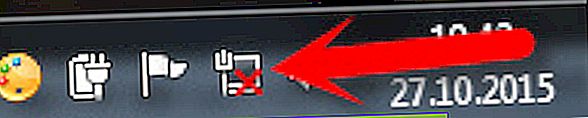
Dalam tetapan: Panel Kawalan \ Rangkaian dan Internet \ Sambungan Rangkaian, kemungkinan besar anda tidak akan melihat penyesuai "Sambungan Rangkaian Tanpa Wayar" , dan di Pengurus Peranti, pada tab Penyesuai Rangkaian, hanya akan ada satu penyesuai - kad rangkaian. Anda tidak akan menemui penyesuai wayarles di sana.
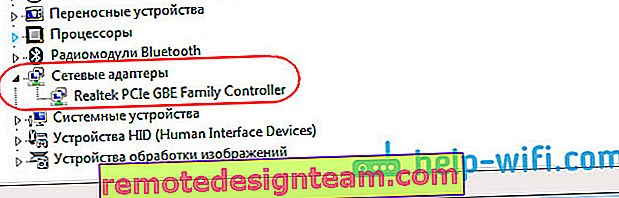
Ini semua petanda bahawa pemacu yang betul tidak dipasang. Penyelesaiannya sangat mudah , pasang sendiri pemacu penyesuai wayarles. Di bawah ini, saya akan cuba memberitahu anda secara terperinci cara melakukannya dengan menggunakan contoh.
Windows 7: pemasangan sendiri pemacu pada Wi-Fi
Tidak kira sama ada anda mempunyai komputer riba atau PC pegun dengan penyesuai, pemacu yang diperlukan boleh berada di cakera yang disertakan dengan komputer riba atau penyesuai yang sama. Seperti yang ditunjukkan oleh latihan, mungkin tidak ada cakera dengan komputer riba, tetapi dengan penyesuai, kemungkinan besar disertakan. Dengan penyesuai Tp-Link - pasti ada. Jadi, anda boleh mencuba memasang pemacu dari cakera ini. Cukup masukkan cakera ke dalam pemacu komputer anda dan ikuti arahan (sebagai peraturan, tetingkap yang meminta anda memasang perisian akan muncul secara automatik).
Kami memerlukan pemacu untuk penyesuai Tanpa Wayar. Oleh itu, kaedah terbaik adalah menavigasi dengan perkataan "Wireless" atau "WLAN". Mungkin ada seperti Wireless Network Adapter dan seumpamanya.
Bagaimana cara memuat turun pemacu yang betul untuk penyesuai Tanpa Wayar dari Internet?
Sekiranya tidak ada cakera, atau anda tidak dapat mengetahuinya, maka pemacu yang diperlukan boleh dimuat turun dari Internet. Mungkin anda tidak tersambung ke Internet, tetapi Wi-Fi tidak berfungsi. Jangan lupa bahawa anda boleh menyambung melalui kabel rangkaian. Baik melalui penghala dan terus dari pembekal. Atau, anda boleh memuat turun pemacu pada peranti lain (walaupun telefon pintar, tablet) dan memuat naiknya ke komputer anda.
Saya tidak dapat menunjukkan kepada anda bagaimana melakukan ini untuk semua pengeluar komputer riba (mungkin saya akan menyiapkan artikel seperti itu kemudian): Lenovo, HP, Asus, Acer, dan lain-lain. Saya akan menunjukkan kepada anda secara terperinci menggunakan komputer riba Asus K56CM saya sebagai contoh . Prosedurnya akan sama untuk semua orang. Sekiranya anda mempunyai PC dengan penyesuai USB / PCI, maka anda perlu memuat turun pemacu dari laman web rasmi pengeluar penyesuai.
Saya mengesyorkan memuat turun pemacu hanya dari laman web rasmi pengeluar. Oleh itu, pertama sekali, kita perlu melayari laman web pengeluar komputer riba (penyesuai) kita. Dalam kes saya, ke laman web Asus. Anda boleh google sahaja. Saya mencari "Asus", dan yang pertama dalam senarai adalah laman web rasmi. Saya rasa anda akan segera memahami perkara ini semasa anda membuka laman web ini. Dan jika anda mengetahui alamat laman web tersebut, maka anda boleh terus pergi.
Selanjutnya, melalui carian di laman web, atau melalui menu, kita perlu mencari halaman dengan model komputer riba kita. Atau, cari bahagian dengan memuat turun pemacu. Sebagai peraturan, ini adalah item menu "Sokongan". Dalam kes saya, dengan komputer riba Asus, dalam carian di laman web saya menunjukkan model Asus K56CM dan memilihnya dalam hasil carian.
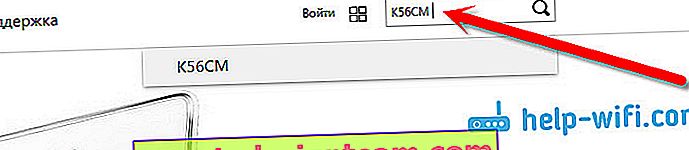
Saya pergi ke tab Sokongan - Pemacu dan Utiliti . Dari senarai saya memilih sistem operasi saya - Windows 7 .
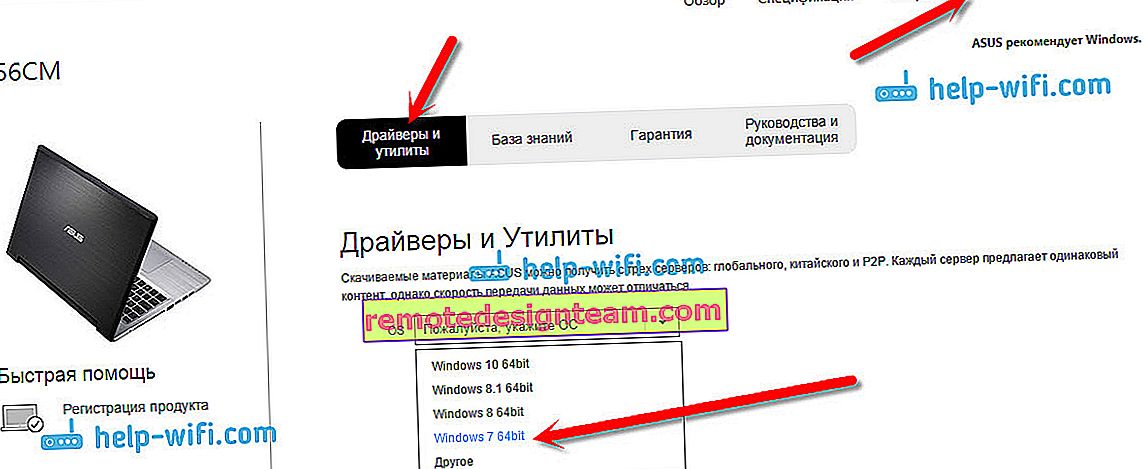
Saya mencari dan membuka tab Tanpa Wayar dan memuat turun pemacu untuk penyesuai saya.
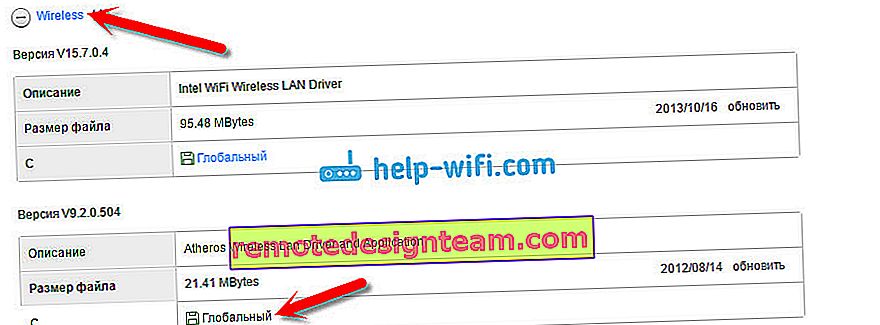
Kami menyimpan fail ke komputer, lebih baik ke desktop, agar tidak hilang.
Mungkin anda akan melihat beberapa pemacu untuk penyesuai yang berbeza (pengeluar yang berbeza) . Seperti dalam kes saya, terdapat pemacu untuk penyesuai "Intel", dan "Pemacu dan Aplikasi Atheros Wireless Lan". Bagaimana anda tahu penyesuai yang ada di komputer riba anda? Untuk ini terdapat program kecil HWVendorDetection. Yang boleh anda muat turun dari pautan ini. Muat turun HWVendorDetection dan jalankan sahaja. Pengilang penyesuai LAN Tanpa Wayar akan disenaraikan di sana.
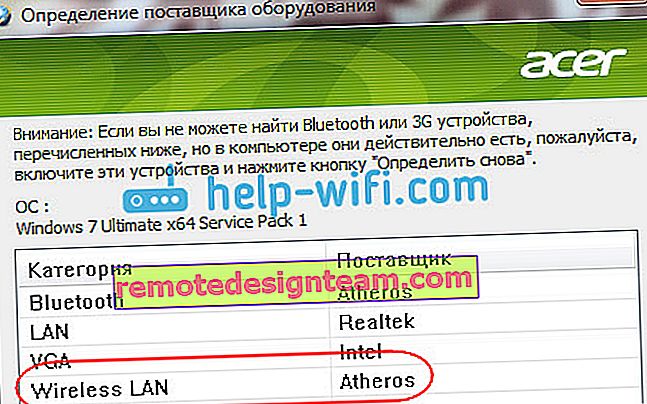
Memasang pemacu yang dimuat turun
Dan semuanya sangat mudah. Sekiranya anda mempunyai pemacu dalam arkib, seperti dalam kes saya, kemudian buka arkib dan jalankan fail pemasangan. Ini kemungkinan besar adalah fail setup.exe. Ikuti sahaja arahan pemasangan.
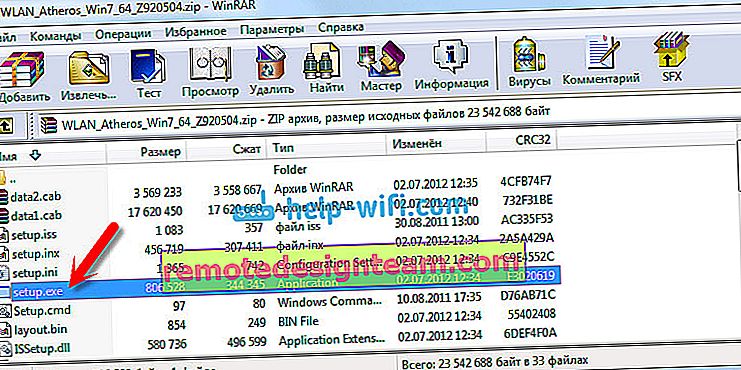
Itu sahaja, setelah memasang pemacu, disarankan untuk menghidupkan semula komputer riba, dan anda boleh menyambung ke Wi-Fi.
Izinkan saya mengingatkan anda apa yang saya tunjukkan pada contoh komputer riba Asus. Proses anda mungkin sedikit berbeza. Sekiranya anda tidak dapat mencari pemacu yang anda perlukan, atau anda tidak dapat memasangnya, maka tulislah di komen, saya akan mencadangkannya. Dan satu perkara lagi, jika anda hanya mahu mengemas kini pemacu ke yang lebih baru (pasang semula), maka saya menasihati anda untuk melakukan semuanya mengikut arahan ini. Laman web pengeluar selalu mempunyai pemacu terkini.

